Arvuti kõvaketta puhastamine

- 1365
- 367
- Mr. Salvador Ryan
Varem või hiljem võib arvuti omanik oodata natuke pettumust. On täiesti hooletus avastada, et kõvaketas osutub äkki täielikult ülekoormavaks, mida süsteem ise aktiivselt väidab. See on veelgi kurvem, kui ülekoormatakse süsteemi ketas.

Kui kõvaketas on ülekoormatud, tuleb see prügifailid puhastada
Sel juhul ei saa te üldse olla üllatunud, miks arvuti hakkas aeglasemalt toimima, miks see sageli külmub, pärsib. Kui ka sellise probleemiga kokku puutute, peate aitama oma arvutis vabaneda tarbetutest prügist. Seda aitab kõvaketta puhastamine või eraldi kettaruumi.
Sellise ülesandega edukaks toimetulemiseks on kogenud kasutaja vajalik vaid mõni minut. Algaja jaoks näib selline ülesanne olevat üle jõu käiv ja keeruline. Kuid see on ainult eelarvamus, mis tuleneb teadmatusest. See jätkub seni, kuni algaja õpib Windows 7 kõvaketta puhastamise juhised.
Akende võimaluste kaudu puhastamine
Windows 7 opsüsteemi arendajad, nagu ka eelmised versioonid.
Sel põhjusel saavad kõik läbi viia üldise puhastuse, laadida süsteemi maha ja võimaldavad sellel kiireks saada.
Automaatne puhastamine
Windows 7 -l on võimalus kettaruumi vabastada, kasutades utiliiti "ketta puhastamine". Selle utiliidi kasutamiseks minge jaotisse “Start”, seejärel klõpsake nuppu „Kõik programmid”, leidke parameeter “Standard”, avage see ja klõpsake siis rida “ametlik”. Nüüd, avaneva loendis, leiate hõlpsalt utiliidi „ketta puhastamise”, peate seda lihtsalt alustama.
Võite helistada sellele utiliidile ja muul viisil. Avage käsurida ja kirjutage sinna üles: "Cleanmgr".
Algselt ilmub teie ette väike aken, kus on ettepanek valida ketas, millele soovite "puhastada".
Alguses vali muidugi ketta maha laadimiseks ketas C ja seejärel saate seda protseduuri teha ülejäänud plaatidega.
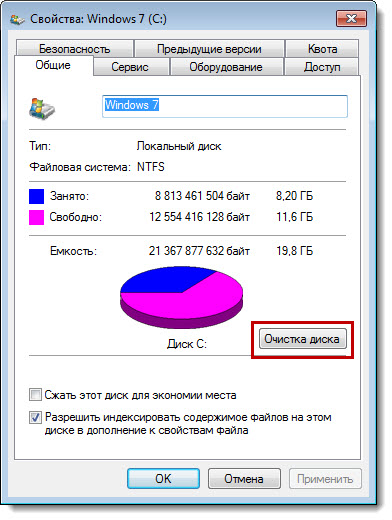
Utiliit analüüsib kataloogi ja arvutab, kui palju prügi saab puhastada
Utiliit analüüsib kataloogi automaatselt, arvutage, kui palju “prügi”, mida see puhastamiseks pakub.
Pärast analüüsi valmimist ilmub uus aken, millesse peate installima märkeruumi, mis asub elementide lähedal, millega olete valmis hüvasti jätma.
Loendi hulgas on ka selline rida "Windowsi värskenduste puhastamine". Kui installite selle lähedale kasti, saate vabaneda failidest, mis jäävad pärast Windowsi eelmisi versioone.
Vajutage nüüd julgelt "OK", utiliit täidab iseseisvalt kõiki olulisi toiminguid.
Pärast protseduuri lõpuleviimist ärge kiirustage utiliiti sulgema, minge teisele vahekaardile "lisaks", on veel kaks parameetrit, mida utiliit saab ka puhastada. Kasutage seda ettepanekut, siis on teie süsteemi ketas täielikult fikseeritud.
Klõpsates programmi ja komponentide parameetri lähedal nuppu "Puhas", avaneb täiendav aken, kus peate esile tooma need programmid, mida te üldse ei kasuta. Eemaldage need halastamatult. Kui vajate kunagi programmi, ärge muretsege, laadige see alla ja installimine on alati võimalik.
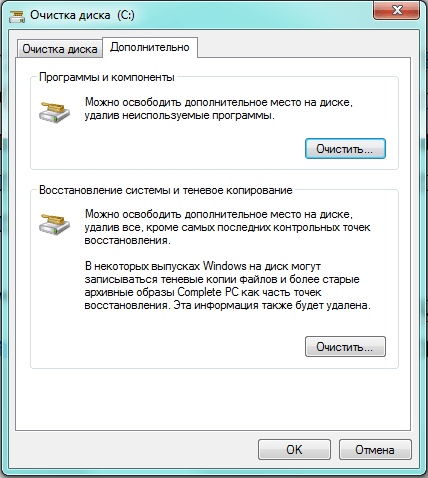
Järgige juhiseid ja seejärel vabaneb kõvaketas tarbetutest failidest õigesti
Kui klõpsate nupul "Süsteemi taastamine ja varju kopeerimine", soovib utiliit veenduda, et korreleerute oma sooviga tõsiasjaga, et kõik Windowsi taastamispunktid kustutatakse. Nõustuge julgelt, vajutage "OK", utiliit täidab oma toimingu, pärast seda saate oma töö tulemust hinnata. Veenduge, et vaba ruumi oleks palju rohkem.
Ajutiste failide eemaldamine
Kui teid huvitab küsimus, kuidas kõvaketta täielikult puhastada, pöörake kindlasti tähelepanu tõsiasjale, et ketta puhastamine ei kustuta alati kõiki ebavajalikke faile, nii et saate teha täiendavaid lihtsaid toiminguid, mille järel saate Kindlasti puhastage tarbetu “prügi” kõvaketas täielikult.
Selleks peate kustutama kõik kogunenud ajutised failid. Mõnikord osutuvad nad liiga palju, eriti kui olete Interneti aktiivne kasutaja.
"Temp" kaust säilitatakse palju ebavajalikke, see on täpselt see, et see tuleks puhastada. Temp -kataloogi avamiseks käivitage utiliit „täitmise”, vajutades samal ajal kahte võitu ja R -klahvi, sisestage valgesse aknasse “%Temp%”, seejärel klõpsake nuppu „Enter”.
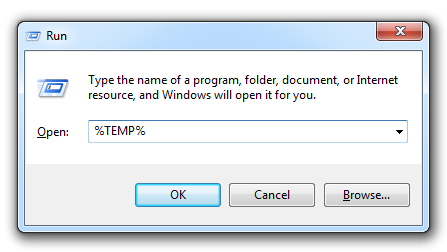
Eemaldage kaust "temp", kus palju ebavajalikke
Pärast uue akna avamist klõpsake nuppu ALT -klahvi. Nüüd, et näete "prügi" eemaldamist, on oluline seda kuvada, kuna see on varjatud kujul.
Varjatud failide kuvamiseks avage "Juhtpaneel", leidke rida "Kaustad" parameetrid ", klõpsake sellel. Nüüd avaneb uus aken, milles läheb vahekaardile "Vaade". Seal leiate ploki nimega "Lisaparameetrid".
Selles kerige liugurit allapoole, et leida rida "Kuva varjatud failid", installige selle lähedale märkematerjal, klõpsake nuppu "OK".
Nüüd on kõik varjatud failid nähtavad, tõstes esile kõik, mida näete ja kustutate. Muidugi, kui faile on liiga palju, pole mõistlik eraldada ükshaaval, nii et saate selliste toimingute tegemise protsessi optimeerida.
Klõpsake mis tahes faili ja pärast seda hoidke kaks võtit: "CTRL" ja "A". Pärast valitud failide kustutamist eemaldage kindlasti kõik korvist. Nüüd saate veenduda, et kõvaketas suutis vabaneda liigsest "prügist".
Muide, ajutistest failidest vabanedes, vabanevad kasutajad sageli kiiresti ka viirustest, mis valivad ajutise pelgupaigana sageli temp -kataloogi.
Süsteemifailide kustutamine
Süsteemifailid on Windowsi õige töö jaoks olulised, nii et te ei saa kõike niimoodi kustutada, mitte aru saada, mis eesmärk fail on, mis on selle väärtus. Järgides kogenud kasutajate juhiseid, võite siiski hüvasti jätta nende süsteemiobjektidega, mida pole otse teie arvuti töö jaoks vajalik.
Saate kiigefaili täielikult välja lülitada. Avage "Juhtpaneel", leidke parameeter "Süsteem", klõpsake sellel, nüüd avatud akna vasakul küljel, leidke rida "täiendavad süsteemi parameetrid", klõpsake sellel ka.
Nüüd avaneb uus väike aken, milles läheb vahekaardile "Lisaks". Esimeses plokis "Performance" klõpsake nuppu "Parameetrid". Pärast seda avatakse ekraanil uuesti uus aken, kus peate minema ka vahekaardile "lisaks".
Alumises plokis "virtuaalne mälu" klõpsake nuppu Klahvi "Muuda". Avatud aknast leidke rida "ilma pöördefailita", määrake punkt täpselt selle lähedale ja lõpuks klõpsake nuppu "OK".

Stringi lähedal "ilma faili failita" klõpsake "OK"
Mõni kasutaja otsustab hiberfil -faili kustutada.Sys. Ta vastutab kõigi seadete säilitamise eest unerežiimi liikumisel. See hõivab hiberfili.Ss tohutu ruum, mis ulatub mõnikord 5 GB -ni. Mõelge hästi, kas tõesti pole teie jaoks oluline, et arvuti algab kiiresti pärast magamisrežiimist lahkumist. Kui olete valmis hiberfiliga hüvasti jätma.Sys, liikuge edasi.
Käivitage utiliit "täitmise", vajutades samal ajal kahte klahvi "Win" ja "R", kirjutage nüüd PowerCFG-H välja. Lisaks teeb süsteem automaatselt kõike.
Alternatiivne puhastamine
Kui mingil põhjusel ei tahaks kasutada Windowsis asuvaid standardseid puhastusmeetodeid, saate kasutada muid alternatiivseid viise, millele kõvaketas võib vabaneda ka tarbetutest "prügist".
Saate alla laadida spetsiaalseid programme, mis ketasid automaatselt puhastavad, või kasutada BIOS -i.
Võimalused
Opsüsteemi installimisel peate bootketta alguse konfigureerimiseks mõnikord kasutama BIOS -i võimalusi.
Järgneva paigaldamise protsessis on võimalik mitte ainult kõik täielikult kõvakettalt eemaldada, vaid isegi vormindada see.
Isegi kui viirused varitsesid kuskil kõvakettale, kuid te ei leidnud neid, saate vormindamise kaudu neist kergesti lahti. Samal ajal saavutate tasuta kettaruumi soovitud laienemise.
Kogenud kasutajad jagavad hõlpsalt, kuidas BIOS -i kõvaketast puhastada. Selles protseduuris pole midagi keerulist, kuid manipuleerimise ajal peate olema ettevaatlik.
Niisiis, BIOS -i kaudu vormindamisprotseduuri läbiviimiseks hoolitsege alglaadimisketta või elustaatori ketta ostmise eest.
Kõige parem on omada alglaadimisketast, siis on võimalik kettaruumi BIOS -i kaudu vormindada ja seejärel uued akende kohe installida.
Sisestage alglaadimisketas kettasse, taaskäivitage arvuti ja klõpsake järgneva laadimise ajal nuppu "Kustuta", mõnes versioonis peate vajutama nuppe "F2" või "F8".
Sisestage jaotis Boot, seadke draivi laadimisparameeter, mille järel tervitus ilmub, ja installige seejärel kohe opsüsteemi. Järgmine samm on kettaruumi valik, mida soovite vormindamisprotseduuri abil puhastada.
Valige jaotis Süsteem, klõpsates sellel, mitu toimingute võimalust kuvatakse kohe allpool. Peaksite valima "vormingu", protsess algab mõne minutiga kettaruum justkui uus.
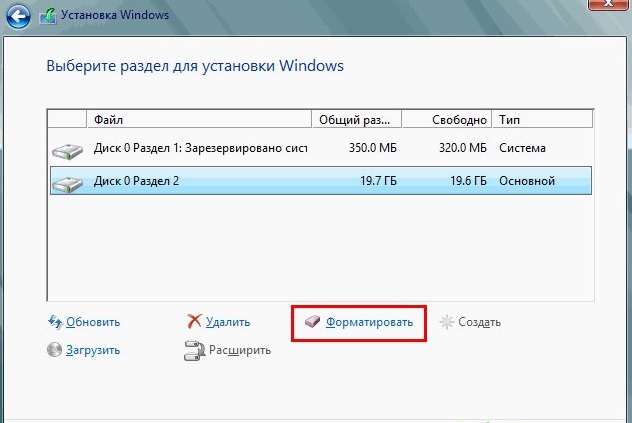
Pärast "vormingu" klõpsamist algab protsess
Kõik hilisemad toimingud sõltuvad teie soovist, saate jätkata Windowsi installiprotseduuri või saate selle protsessi lõpule viia, kuna olete oma eesmärgid juba täpselt saavutanud. Mõne aja pärast saate uuesti oma arvutisse naasta ja installida OS, mille olete nüüd kustutanud.
Niisiis, tarbetu "prügi" ja kettaruumi täieliku puhastamise protsess on lihtne. Peaksite proovima ainult üks kord, kogema oma oskusi praktikas, kuna mõne aja pärast ei märka ise, et olete juba profiks saanud.
- « Faili taastamine pärast sõelutud viirust
- Arvutiekraani ja sülearvutitehnoloogia ning tööriistade puhastamine »

